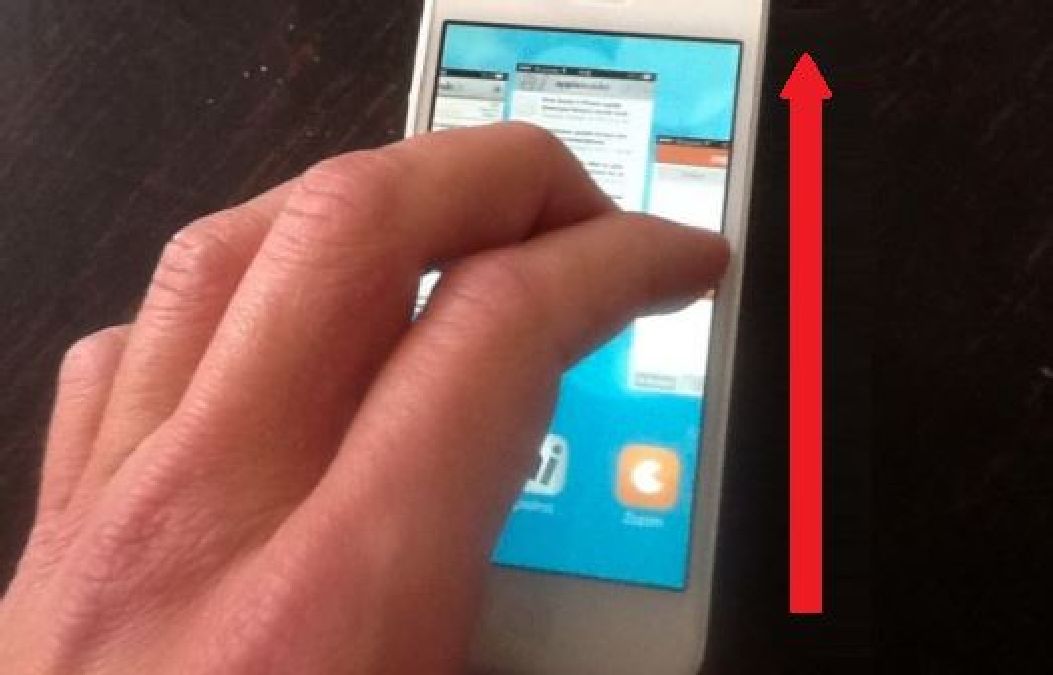-Astuces indispensable pour mieux utiliser iphone et ipad :
-Recharger l'iPhone 2 fois plus vite avec le mode avion Si vous mettez votre téléphone sur le mode avion, il va se charger 2 fois plus vite.
-Prendre une photo avec le bouton + du volume
-Utiliser Google maps hors connexion: Avant de partir, quand vous avez encore une connexion, allez simplement sur la carte qui vous intéresse puis tapez dans la barre de recherche "ok maps". Maintenant, cette carte est disponible sans connexion.
-Fermer 3 applications en même temps :,double-cliquez sur le bouton Home et utilisez 3 doigts. Quand on a plein d'applications ouvertes, pour gagner d temps.
-Utiliser les écouteurs Apple pour faire un selfie facilement, appuyez simplement sur le bouton + de la télécommande des écouteurs.
- Augmenter la luminosité quand vous prenez une photo Savez-vous qu'il est possible d'améliorer la luminosité quand vous prenez une photo ? Cette fonction est bien pratique si vous faites une photo dans un endroit sombre avec peu de lumière. Ou si, à l'inverse, vous voulez diminuer la luminosité pour une photo prise en contre-jour. Pour cela, touchez l'écran n'importe où, puis glissez votre doigt vers le haut pour augmenter la luminosité ou vers le bas pour la baisser.
-Retrouver les onglets récemment fermés dans Safari : ouvrez un nouvel onglet, mais au lieu d'appuyer 1 fois sur le +, restez appuyé dessus pour faire apparaître la fenêtre des onglets fermés.
-Supprimer le dernier chiffre sur la calculette au lieu de tout effacer : faites un balayage de gauche à droite pour effacer le ou les derniers chiffres tapés.
-Répondre rapidement à un message : Balayez l'écran de haut en bas pour y répondre rapidement.
-quand vous êtes tout en bas d'une page, touchez le haut de l'écran de n'importe quelle application pour remonter tout en haut en un éclair. Plus besoin de vous fatiguer le pouce pour remonter tout haut d'un article
-Utilisez iphone avec un bouton home cassé en utilisez la fonction "AssistiveTouch" pour le remplacer,un gros rond blanc va apparaître sur votre écran. En tapotant dessus, vous allez pouvoir retrouver les mêmes fonctionnalités que le bouton Home.
-Prendre des photos panoramiques :il existe une astuce pour changer le sens. Cliquez simplement sur la petite flèche blanche pour prendre des photos de droite à gauche.
-Un niveau caché pour faire du bricolage : Quand on fait du bricolage on a souvent besoin d'un niveau pour savoir par exemple si une planche est bien droite ou pas.Sachez qu'il y a un niveau caché dans l'iPhone. Ouvrez l'appli boussole et balayez l'écran de droite à gauche pour découvrir le niveau intégré qui change de couleur quand vous êtes parfaitement horizontal ou à la verticale. Bien pratique !
-Secouer l'iPhone pour effacer du texte Vous venez de taper du texte que vous souhaitez effacer ? Secouez l'iPhone pour annuler votre saisie.. Si vous secouez de nouveau, le texte va revenir.
-Prendre une rafale de photos d’un coup Vous voulez prendre plein de photos d'un seul coup ? Il suffit de rester appuyé sur le bouton pour enclencher le mode rafale automatiquement.
-Faire lire vos emails à voix haute par Siri Que diriez-vous si Siri vous lisait vos nouveaux emails ? Eh bien, c'est possible. Il suffit de dire à Siri "Lire mes nouveaux emails" pour qu'il vous donne le nom de celui qui a envoyé le mail, l’heure, le sujet et le mail.
-Composer automatiquement un numéro avec une extension La fonctionnalité de Pause de l'iPhone permet de faire une pause après avoir appelé un numéro et ensuite de composer un autre numéro. Disons que vous devez appeler un(e) ami(e) dans une société "X". Le numéro de la société est le 123456 et le numéro du poste de travail de votre ami(e) est le 789.
En utilisant cette option, l'iPhone va d'abord composer le 123456, puis faire une pause jusqu'à ce que l'appel soit pris et ensuite composer le 789 automatiquement. Pour utiliser cette fonctionnalité, touchez et restez appuyé sur le bouton "*" après le 1er numéro. Une virgule va apparaître. Ajoutez le second numéro après.